Einer der großartigen Aspekte der Abenteuererstellung für ein Rollenspiel ist es eigene Kreaturen zu entwerfen, denen der Spieler begegnen kann.
Dieses Tutorial beschreibt euch wie ihr eure Vorstellung einer Kreatur (inspiriert von der Kreatur eines Buches oder Films) benutzen könnt, um damit eine Kreatur mit den entsprechenden Werten und Fähigkeiten im Werkzeugset zu erstellen und sie eurem eigenen Modul hinzuzufügen.
Malar Panther
Wir ziehen unsere Inspiration aus dem Biest von Malar - einer Vergessenen-Reiche spezifischen Kreatur beschrieben auf Seite 20-21 des Monsters of Fearûn Quellbuches, von Wizards of the Coast.
 Wobei wir nicht das richtige Biest von Malar erschaffen wollen (da diese Kreatur zwischen 3 Formen wechselt - Panther, Klauenschlächter und Fledermaus). Wir wollen lediglich ein neues katzenähnliches Wesen, basierend auf dem Panther des Malar Biestes, erschaffen, das wir Malar Panther nennen.
Wobei wir nicht das richtige Biest von Malar erschaffen wollen (da diese Kreatur zwischen 3 Formen wechselt - Panther, Klauenschlächter und Fledermaus). Wir wollen lediglich ein neues katzenähnliches Wesen, basierend auf dem Panther des Malar Biestes, erschaffen, das wir Malar Panther nennen.
Für Fortgeschrittene: Das 1. Texturpaket enthält neben dem Panther auch die Fledermaus- und Dachstexturen, aus denen sich die zwei verbleibenden Formen des Malar Biestes erstellen lassen!
Den Schritten des Häutungstutorials folgend haben wir die Textur des Malar Panthers erstellt. Wie beschrieben hat sie rote Stellen ähnlich verspritzten Blutes auf dem Fell.

Ihr könnt entweder eure eigene Malar Panther Textur an Hand des Häutungstutorials erstellen, oder sie bequem herunterladen:
- Ladet das Malar Panther Textur Hak Pak (.hak 172 KB) herunter. Speichert es in das "hak" Verzeichnis eures Neverwinter Nights Installationsverzeichnisses (standardmäßig C:\NeverwinterNights\NWN\hak).
Anmerkung: Damit Spieler ein Modul spielen können, welches dieses Hak Pak benutzt, müssen sie das Hak Pak ebenfalls herunterladen und in ihr "hak" Verzeichnis kopieren.
- Jetzt, wo das Hak Pak in eurem "hak" Verzeichnis ist, können wir es einem Modul zuordnen. Öffnet ein bestehendes oder erstellt ein neues Modul im Werkzeugset. Wählt den Menüpunkt "Modul-Eigenschaften" aus dem "Bearbeiten" Menu und wechselt zu "Erweitert" Reiter. Im "Hak-Datei" Selektor könnt ihr jetzt euer Hak Pak auswählen.
Die Blaupause des Malar Panther erstellen
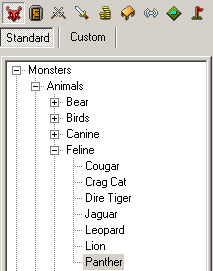
Anmerkung: Ihr könnt den fertigen Malar Panther unten herunterladen.
1. Drückt den Kreaturen platzieren Knopf in der rechten Menüleiste und wählt die Standardpalette aus.
2. Klickt mit dem rechten Maustaste auf den Panther, ihr findet ihn in der Baumstruktur unter "Monster/Tiere/Katzenähnliche/", und wählt "Kopie bearbeiten" aus.
3. Beim Öffnen der Kreatureditors seht ihr bereits, dass der Panther die neue Malar Panther Textur trägt. Tragt seinen neuen Namen "Malar Panther" in das "Vorname" Feld ein. Wenn ihr wollt könnt ihr ebenfalls die Kennzeichnung ändern. Drückt den Klammerknopf [...] an der rechten Seite des "Beschreibung" Feldes und gebt einen passenden Beschreibungstext ein.
4. Klickt den OK Knopf an, sobald ihr mit der Beschreibung fertig seid.
5. Wechselt zum "Klassen" Reiter und setzt seine "Gesinnung" auf "Chaotisch Böse". Verändert seine "Tiere" Klasse in "Gestaltenwandler" und gebt im darin die 9. Stufe.
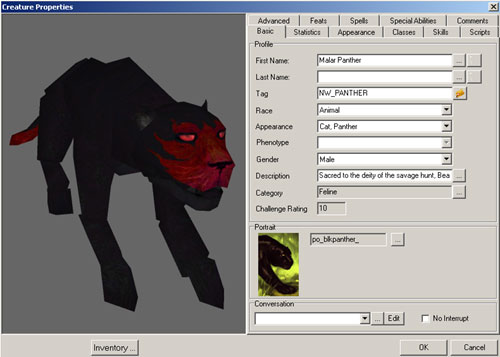
6. Ruft den "Werte" Reiter auf und gebt ihm die folgenden Attributwerte: Stärke 15, Geschicklichkeit, 22 Konstitution 20, Intelligenz 10, Weisheit 15, Charisma 17. Gebt ihm eine "Natürliche-RK" von +5, woraus eine "Gesamt-RK" von 19 entsteht. Gewährt ihm 40 "Basis-Trefferpunkte", woraus sich 58 "Trefferpunkte-Gesamt" ergeben sollten. Seine "Bewegungsrate" solltet ihr auf "sehr schnell" festlegen.
7. Wechselt in den "Fertigkeiten" Reiter und gebt ihm die folgenden Fertigkeiten: Versteck +17, Lauschen +11, Leise bewegen +17 und Entdecken +11.
8. Geht zum "Talente" Reiter und weist ihm die folgenden zu: Wachsamkeit, Niederschlagen, Naturgespür, Gelegenheit ausnutzen, Waffenfinesse und Waffenfokus (Kreatur).
9. Drückt den "Gepäck" Knopf unterhalb des 3D Darstellungsfensters und ruft den "Natürliche Ausrüstung" Reiter auf.
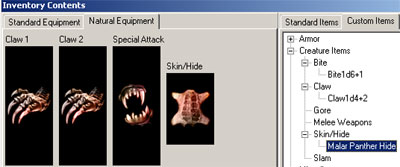
10. Löscht die Waffen aus den "Klauen 1", "Klauen 2" und "Besonderer Angriff" Slots, indem ihr sie in den Mülleimer links unten zieht.
11. Im "Standardgegestände" Inventar findet ihr unter Kreaturen-Gegenstände/Klaue/ die "Klaure (1W4)". Drückt mit der rechten Maustaste darauf und wählt "Kopie bearbeiten" aus.
12. Ändert im Gegenstandseditor den "Gegenstandsnamen" auf "Klaue (1W4+2)". Wenn ihr wollt, könnt ihr die "Kennzeichnung" und "Vorlagen-Res-Ref" ebenfalls abändern.
13. Begebt euch zu den "Eigenschaften" des Gegenstandeditors, sucht euch aus dem rechten Baum Schadensbonus/Wucht heraus und ordnet ihn mit dem "->" Knopf der Klaue zu.
14. Wählt jetzt im rechten Fenster die soeben übertragene Eigenschaft "Schadensbonus: Wucht [1 Schadenspunkt]" aus und drückt den "Bearbeiten" Knopf am unteren Fensterrand. Wählt "2 Schadenspunkte" aus, drückt den "Auswählen" und dann den OK Knopf, um zum Gegenstandseditor zurückzugelangen.
15. Drück OK um die Gegenstands-Eigenschaften zuzuordnen.
16. Ihr könnt eure neue "Klaue (1W4+2)" jetzt unter den "Selbst erstellte Gegenstände" Ordner bewundern. Legt sie sowohl in den "Klaue 1" als auch "Klaue 2" Platz des Panthers.
17. Im "Standardgegestände" Inventar findet ihr unter Kreaturen-Gegenstände/Biss/ wiederum den "Biss (1W6)". Drückt mit der rechten Maustaste darauf und wählt abermals "Kopie bearbeiten" aus.
18. Ändert im Gegenstandseditor den "Gegenstandsnamen" auf "Biss (1W6+1)". Wenn ihr wollt, könnt ihr wiederum die "Kennzeichnung" und "Vorlagen-Res-Ref" abändern.
19. Begebt euch zu den "Eigenschaften" des Gegenstandeditors, sucht euch aus dem rechten Baum Schadensbonus/Stich heraus und ordnet ihn mit dem "->" Knopf dem Biss zu. Sein Standardwert ist bereits +1, daher braucht ihr ihn nicht weiter verändern.
20. Drückt OK, um die Gegenstands-Eigenschaften zuzuordnen.
21. Ihr könnt euren neuen "Biss (1W6+1)" jetzt unter den "Selbst erstellte Gegenstände" Ordner bewundern. Legt ihn in den "Besonderer Angriff" Platz des Panthers.
22. Drückt auf den "Neu" Knopf unterhalb des Gegenstandsbaumes und wählt im Gegenstands-Assistenten "Kreaturen-Gegenstand" aus.
23. Gebt dem neuen Gegenstand den Namen "Malar Panther Haut" und klickt den "Weiter" Knopf an.
24. Wählt "Kreatur-Gegenstände/Fell/Leder" in der Kategorienliste aus und drückt den wiederum "Weiter" Knopf.
25. Harkt das "Gegenstands-Eigenschaften öffnen" Kästchen ab und drückt den "Beenden" Knopf.
26. Wechselt zum "Eigenschaften" Reiter des Gegenstand-Editors und ordnet der Haut "Schadensreduzierung/+1" zu. Sein Standardwert steht bereits auf "5 Schadenspunkte absorbieren", somit müsst ihr daran nichts mehr ändern.
27. Ordnet ihm außerdem "Wahrer Blick" und "Immunität: Verschiedenes/Furcht" zu.
28. Ordnet ihr zwei mal die "Regeneration" Eigenschaft zu, sodass zwei Versionen im rechten Fenster erscheinen. Wählt eine davon aus und ruft die Eigenschafts-Parameter dazu aus.
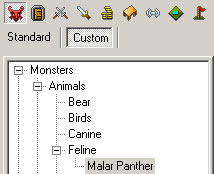 29. Ordnet ihr +5 bei den "Werte für Kostenparameter" zu und drückt OK. Hierdurch wird das Biest insgesamt 6 Trefferpunkte pro Runde regenerieren.
29. Ordnet ihr +5 bei den "Werte für Kostenparameter" zu und drückt OK. Hierdurch wird das Biest insgesamt 6 Trefferpunkte pro Runde regenerieren.
30. Drückt abermals OK, um den Kreaturengegenstand fertigzustellen. Ihr seht den neuen Gegenstand jetzt wiederum im "Selbst erstellte Gegenstände" Baum unter der zuvor ausgewählten Kategorie. Zieht die Haut in den "Fell/Leder" Platz der "Natürlichen Ausrüstung" des Panthers.
31. Drückt noch einmal OK, um das Gepäck des Biestes zu schließen und ein weiteres mal, um die Kreatur letztlich fertig zu stellen. Ihr könnt euren selbsterstellten Malar Panther jetzt in der "Monster/Tiere/Katzenähnliche" Kategorie des "Selbst Erstellte Kreaturen" Reiters finden. Von nun an könnt ihr ihn genau wie jede andere Kreatur an jeden beliebigen Ort platzieren.
Exportieren der Kreatur
Jetzt, wo ihr eure Kreaturenblaupause erstellt habt, könnt ihr sie exportieren, um sie in anderen Modulen zu verwenden und mit anderen zu teilen.
- Geht in das "Datei" Menü und wählt "Exportieren...". Unter "Ressourcen des Types" solltet ihr "Vorlage für Kreaturen" selektieren.
- Aus der obigen Liste könnt ihr jetzt eure Kreatur und anschließend "Öffnen" auswählen. Sucht euch einen Speicherungsort aus und kommentiert die Exportdatei wenn ihr wollt.
Den fertigen Malar Panther herunterladen
- Ladet die Malar Panther erf herunter (.zip, 3 KB) und speichert sie an einem Ort, an dem ihr sie wiederfindet.
- Entpackt sie (mit einem Programm wie WinZip) in einen temporären Ordner.
- Wählt in eurem Modul aus dem "Datei" Menü "Importieren..." aus und wechselt in den Ordner, wohin ihr die *.erf Datei entpackt habt. Wählt die erf zum Importieren aus und drückt auf "Öffnen". Wenn ihr wollt könnt ihr jetzt den Kommentar lesen und dann OK anklicken.
- Ihr findet den Malar Panther wiederum in der "Monster/Tiere/Katzenähnliche" Kategrorie des "Selbst erstellte Kreaturen" Reiters. Nun könnt ihr ihn wie jede andere Kreatur in eurem Modul platzieren.